
|
01 简介 ST 推出了最新版本的 ClassB4.0 功能安全库,与之前版本相比,ClassB 4.0 主要有如下较大的变化。 1)核心库不再提供源码,而是提供库文件,用户集成更加方便。 2)启动自检与运行期自检统一接口,简化了用户函数调用。 3)函数接口与 SIL 兼容,方便客户在 SIL 与 ClassB 共享代码。 本文以 NUCLEO-G031K8 为参考板,在 STM32CubeIDE 编译器环境下,介绍如何一步步移植 ClassB 4.0,移植 ClassB 4.0,你需要具备 STM32 开发的基本知识,这些基本知识包含但不限于这些,如 STM32CubeMX 的使用,STM32CubeProgrammer 的使用,编译器 STM32CubeIDE 的使用,熟悉 STM32 MCU,熟悉 STM32 软件开发等。如 果对上述基本知识不了解,请在 STM32中文官方网站 https://www.stmcu.com.cn 获取相应培训资料。 02环境搭建 移植 ClassB 4.0 之前,用户需要安装必备的工具软件以及下载程序包。 1)安装 STM32CubeMX,可从ST官方网站https://www.st.com/en/development-tools/stm32cubemx.html 免费下载安装,安装完成之后,运行 STM32CubeMX 可见下面界面。 STM32CubeMX 初始界面 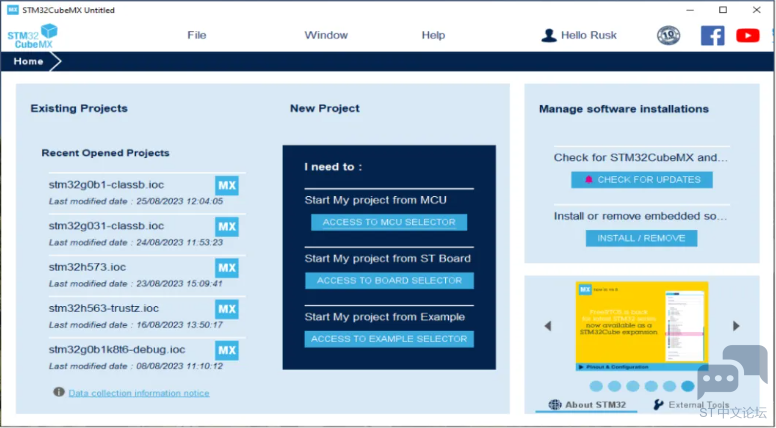
▲ 图1. STM32CubeMX 初始界面 2)安装STM32CuebProgrammer,可从ST官方网站https://www.st.com/en/development-tools/stm32cubeprog.html 免费下载安装下, 安装完成之后,运行 STM32CubeProgrammer 可见下面界面。 STM32CubeProgrammer 初始界面 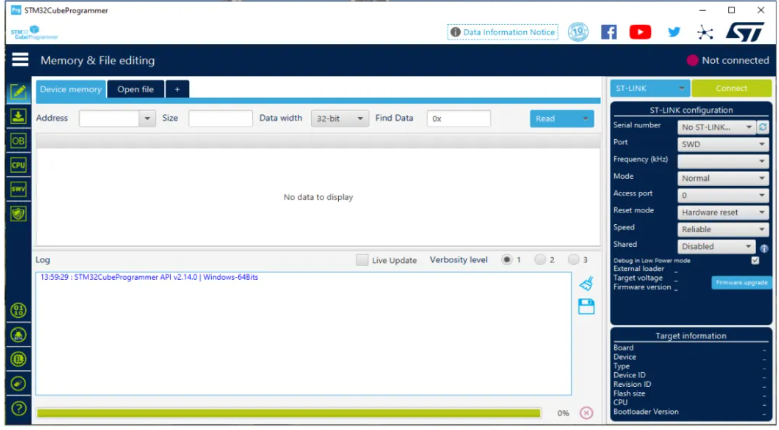
▲ 图2. STM32CubeProgrammer 初始界面 3)安装STM32CubeIDE,可从ST官方网站 https://www.st.com/en/development-tools/stm32cubeide.html 免费下载安装,安装 完成之后,运行 STM32CubeIDE 可见下面界面。 STM32CubeIDE 初始界面 
▲ 图3. STM32CubeIDE 初始界面 4)下载 X-CUBE-CLASSB 软件包,用户需要下载自己项目 MCU 型号对应的软件包, 可从ST官方网站上 https://www.st.com/en/embedded-software/x-cube-classb.html选择对应软件包免费下载。解压 X-CUBE-CLASSB 软件包,得到下图所示目录结构。 X-CUBE-CLASSB 4.0 目录结构 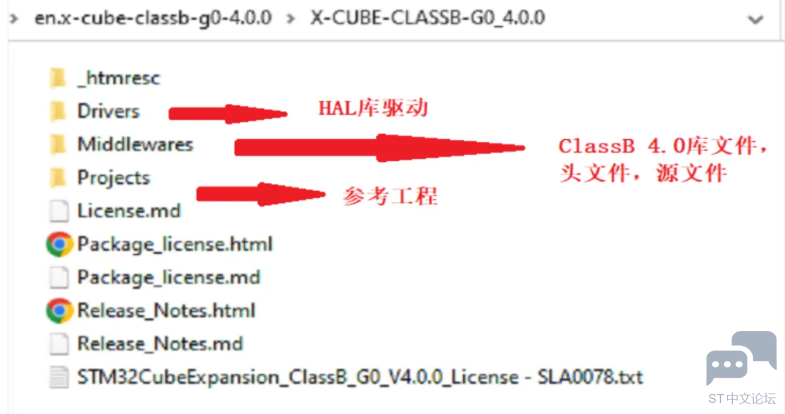
▲ 图4. X-CUBE-CLASSB 4.0 目录结构 5)设置环境变量,因为编译过程中需要使用 STM32CubeProgrammer 工具下的 STM32_Programmer_CLI.exe 命令生成 CRC,所以需要在系统环境变量 Path 中加入 STM32_Programmer_CLI.exe 的路径。否则编译过程中会出现找不到命令的错误。 环境变量设置 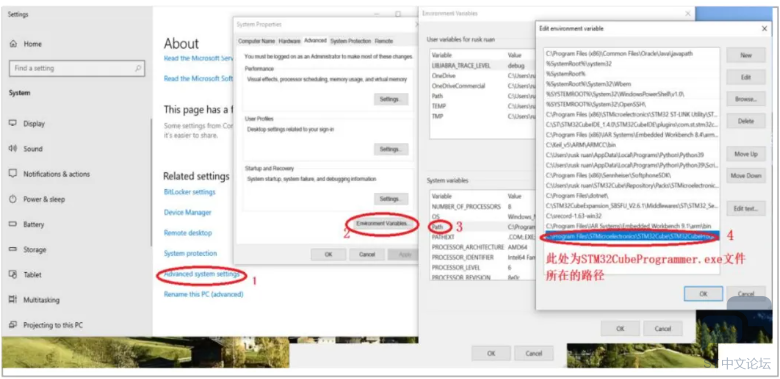
▲ 图5. 环境变量设置 2.1. 使用 STM32CubeMX 创建工程 完成上述环境搭建之后,接下来就可以使用 STM32CubeMX 工具生成项目了,本案例中以 STM32G031 为例子,创建基于 NUCLEO-G031K8 的工程。 使用 STM32CubeMX 创建工程的具体步骤这里不作详细描述,用户需要根据自己的应用使能和配置需要用到的外设,ClassB 的时钟检测需要使用定时器的捕获功能,为了确 保定时器的 HAL 驱动代码添加进工程项目,在工程配置中,使能定时器外设,否则生成 的工程需要手动拷贝定时器的 HAL 驱动代码,如下图所示。 STM32CubeMX 工程配置 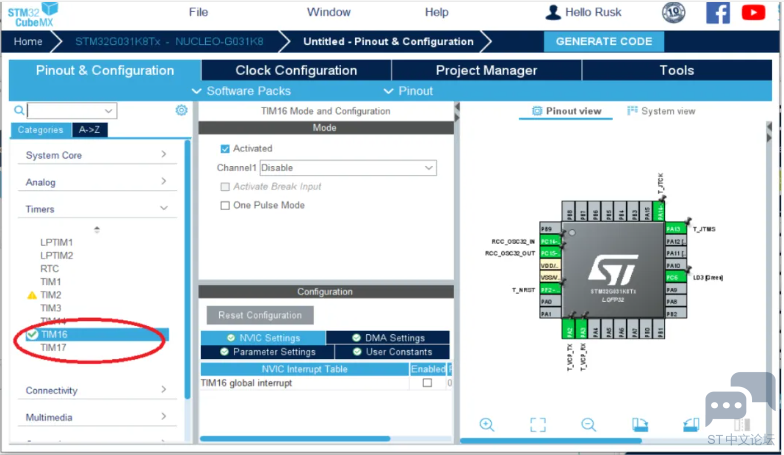
▲ 图6. STM32CubeMX 工程配置 在工程管理界面,设置使用的IDE为CubeIDE,然后生成代码即可。如下图所示。STM32CubeMX 生成代码 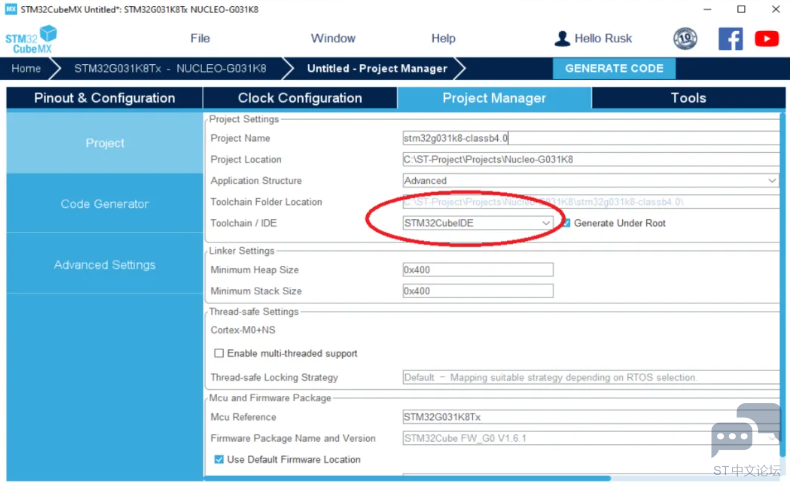
▲ 图7. STM32CubeMX 生成代码 接着生成工程代码即可,同时拷贝 X-CUBE-CLASSB-G 0_4.0.0 目录下的 Middlewares 到 STM32CubeMX 生成的工程目中,最终的目录文件如下所示。工程目录 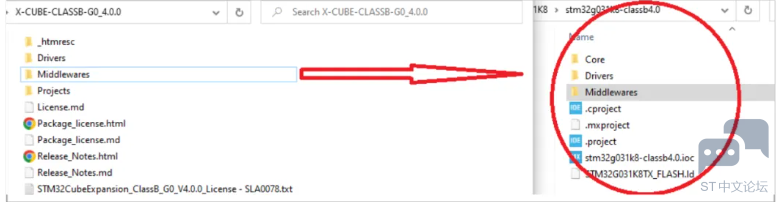
▲ 图8. 工程目录 2.2. STM32CubeIDE 工程设置 双击 cubeide 工程文件.project,即可打开 STM32CubeIDE 的工程,拷贝过来的 Middlewares 自动导入到工程中,如下图所示。 STM32CubeIDE 工程 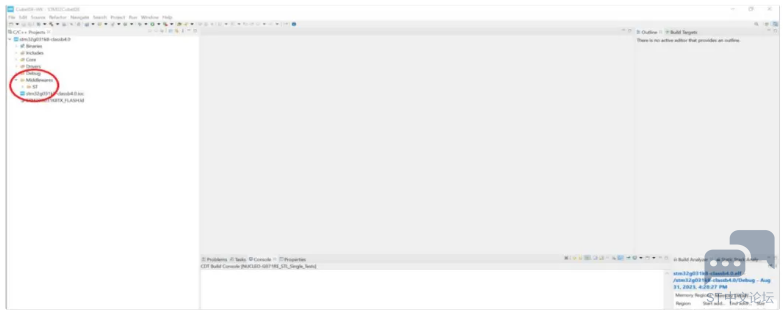
▲ 图9. STM32CubeIDE 工程 接下来需要设置工程需要包含 ClassB 软件包的头文件路径,源文件以及库文件,如下图所示。 添加头文件路径和源文件 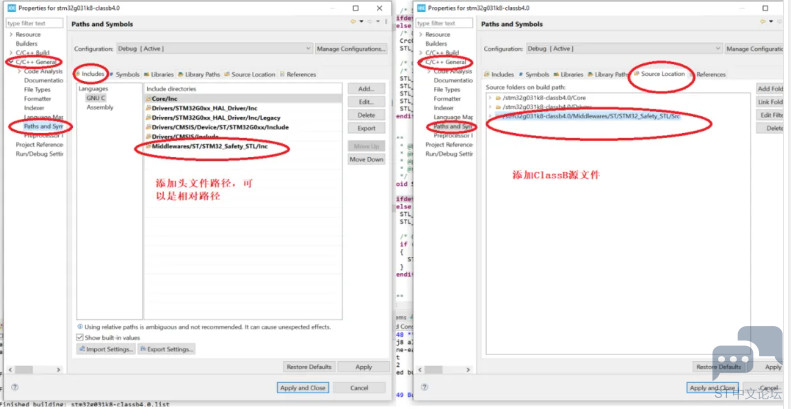
▲ 图10. 添加头文件路径和源文件 添加 ClassB 库文件 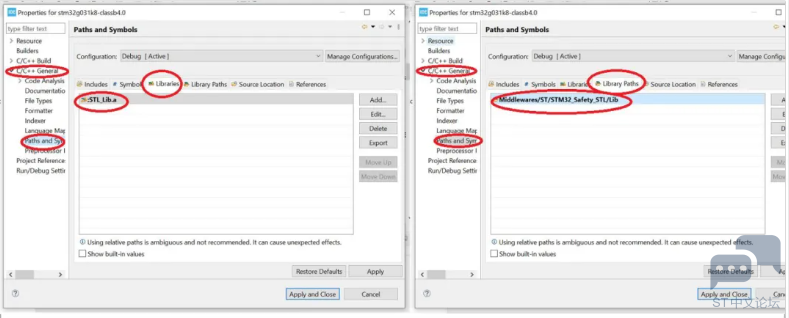
▲ 图11. 添加 ClassB 库文件 如果路径都添加正确,这时候是可以成功的编译工程的,如果编译有误,请检查上述步骤是否正确,尤其检查路径设置是否有误。编译成功结果 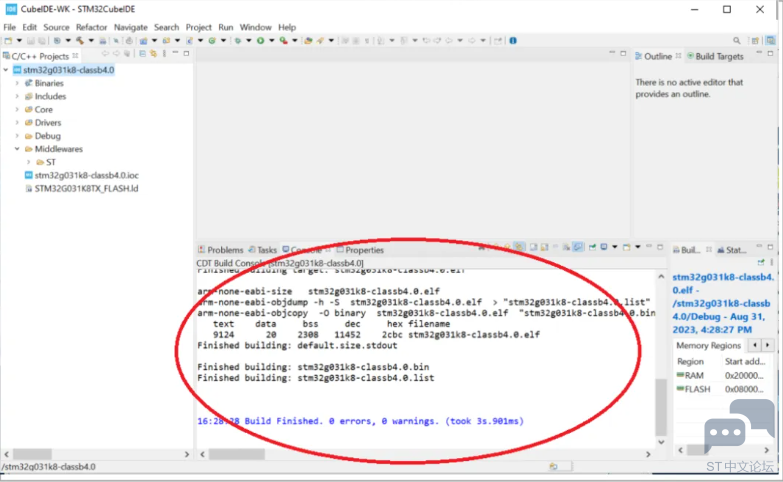
▲ 图12. 编译成功结果 完成上述步骤之后,我们完成了基本的 ClassB 项目搭建,接下来根据自己的项目配置,更新链接脚本,添加代码调用 ClassB API 来实现测试功能。2.3. STM32CubeIDE 工程代码编辑 2.3.1. 链接脚本更改 打开工程目录下的链接脚本文件,本示例工程中的链接脚本文件名为 STM32G031K8TX_FLASH.ld,用文本编辑器打开文件,添加下图红色标记的语句,第一 个更新的地方是定义 RAM 测试的备份区,RAM 测试会用到。第二个更新的地方是定位 ROM 段的结束地址,在 Flash 测试中,会使用到该地址。 更新链接脚本 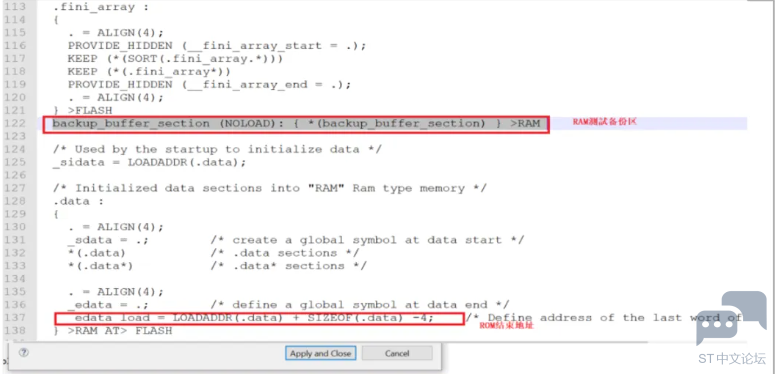
▲ 图13. 更新链接脚本 2.3.2. 实现 Flash 测试1)在项目文件中,找到文件 stl_user_param_template.c 文件,根据实际项目 MCU 型号,找到 STL_ROM_END_ADDR 宏定义,更新其值为对于 MCU 的 Flash 结束地址,在本示例工程中,STM32G031K8 Flash Size 为 64K,所以宏定义为 0x0800FFFFUL。 更新 Flash Size 宏 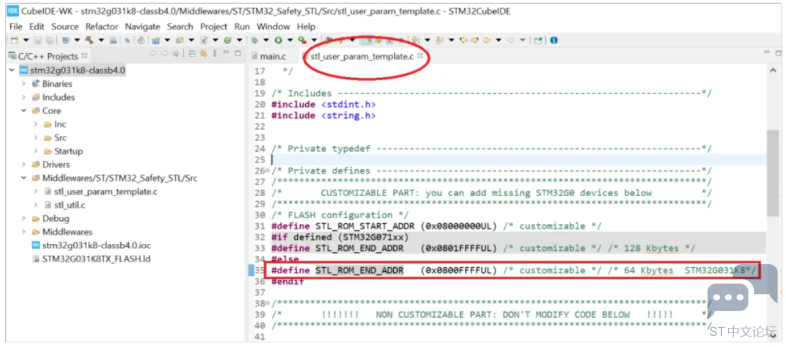
▲ 图14. 更新 Flash Size 宏 2)实现调用 Flash 测试的代码,ClassB4.0 库与 Flash 测试相关的有三个数据结构以 及 5 个 API 函数,初始化三个数据结构变量以及调用对应的 API 函数即可完成 Flash 的测试,非常之简单,通过 Flash 测试配置的参数,可以设定 Flash 测试的范围以及每次函数调用测试的大小。示例工程中,给出了每次测试一个 Section 的参考函数以及一次性测试 所有 Flash 的参考函数,如下图所示。Flash 测试参考代码 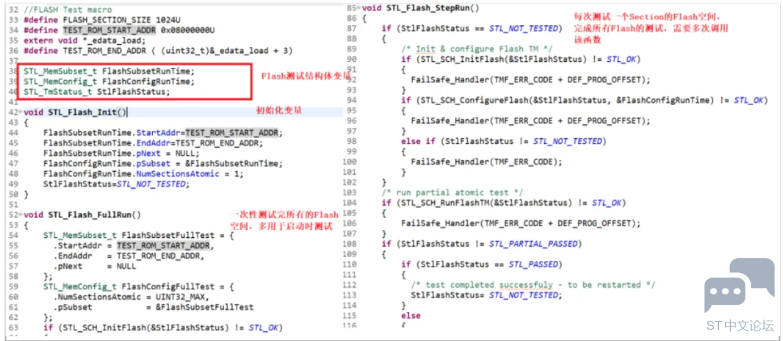
▲ 图15. Flash 测试参考代码 上述代码中,FLASH_SECTION_SIZE 固定为1024,TEST_ROM_START_ADDR 为 Flash 测试的起始地址,TEST_ROM_END_ADDR 为 ROM 的结束地址,由编译器自动计算,所以在链接脚本修改中,需要添加_edata_load 变量。3)计算 CRC 值,Flash 测试的基本原理是编译阶段计算 Flash 存储区每个逻辑 Section 的 CRC 值,存放在 CRC 区域,程序运行阶段,ClassB 库函数动态计算 CRC 的值与编译阶段计算的值进行比较,如果一致,则测试通过,否则测试不通过。所以在编译 阶段,需要添加生成 CRC 值的脚本。添加生成 CRC 脚本 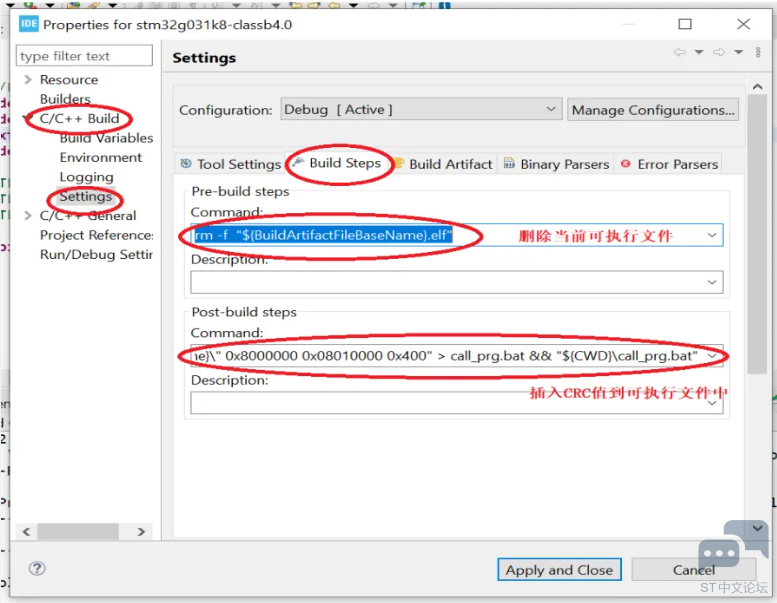
▲ 图16. 添加生成 CRC 脚本 两个命令分别如下。删除当前可执行文件命令。 rm -f "${BuildArtifactFileBaseName}.elf" 插入 CRC 值命令。 arm-none-eabi-objcopy -O binary "${BuildArtifactFileBaseName}.elf" "${BuildArtifactFileBaseName}.bin" && arm-none-eabi-size "${BuildArtifactFileName}" && echo " \"STM32_Programmer_CLI.exe\" -sl \"${CWD}\\${BuildArtifactFileName}\" 0x8000000 0x08010000 0x400" > call_prg.bat && "${CWD}\call_prg.bat" 上述命令需要注意的地方有两点,第一,确保系统安装了 STM32CubeProgrammer,同时确保在环境变量中添加了 STM32CubeProgrammer 的路径,否则会出错。第二,命令行中 STM32_Programmer_CLI.exe 后面带的参数 0x8000000 0x08010000 0x400 分别为 Flash 起始地址,Flash 结束地址,以及 Section 的大小,其中 Section 的大小固定为 0x400,Flash 结束地址需要根据实际项目 MCU 的 Flash 大小决定,本示例工程 STM32G031K8 的 Flash 大小为 64K,所以这里设置的值为 0x08010000。 这样,Flash 测试的准备工作就完成了,如果之前步骤无误,编译代码可以正常通过。 2.3.3. 实现 RAM 测试 1)ClassB4.0 库与 RAM 测试相关的有三个数据结构以及 5 个 API 函数,其中三个数 据结构与 Flash 测试用到的数据结构一样。API 函数调用也和 Flash 测试类似,非常之简 单,测试也分为单块测试和整个 RAM 区域测试。示例工程中,也给出了单块测试以及全 部测试的参考代码,如下图所示。 RAM 测试参考代码 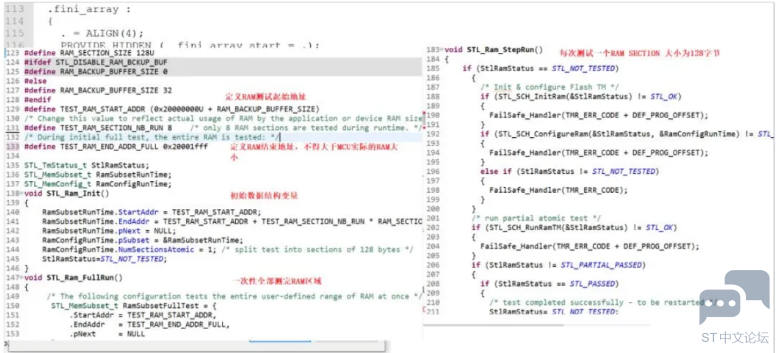
▲ 图17. RAM 测试参考代码 上述代码中,RAM_SECTION_SIZE 固定为 238,TEST_RAM_START_ADDR 为为用户指定地址,通常为 RAM 起始地址偏移 32 字节的 RAM 备份区域,RAM 备份区域是用 于测试过程中备份被测试 RAM 的数据,避免测试过程中破坏 RAM 中的数据,TEST_RAM_END_ADDR 为 RAM 测试的结束地址,用户自己设定测试的范围,示例工程 中,设定了 8 个 RAM Section 的测试范围。 2.3.4. 实现 CPU 测试 1)ClassB4.0 库 CPU 的测试很简单,一共包含了三个函数,用户程序也无需配置参 数,启动时测试和运行时测试函数调用方法完全一致,如下图参考代码所示。 CPU 测试参考代码 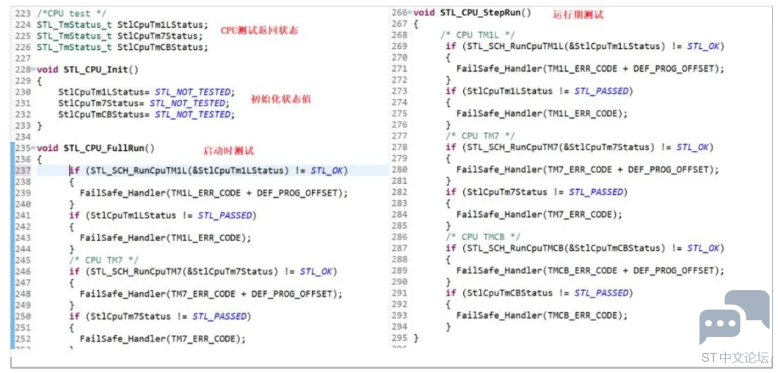
▲ 图18. CPU 测试参考代码 2.3.5. 调用模块测试 1)在主函数中,实现 FailSafe_Handler 函数,该函数是在测试出错的时候调用,参考工程中,在 While 循环中闪烁 LED 灯给出出错指示,实际应用中,用户需要实际要求来 实现该函数,同时在 main 函数中依次调用上述模块函数。 调用模块测试参考代码 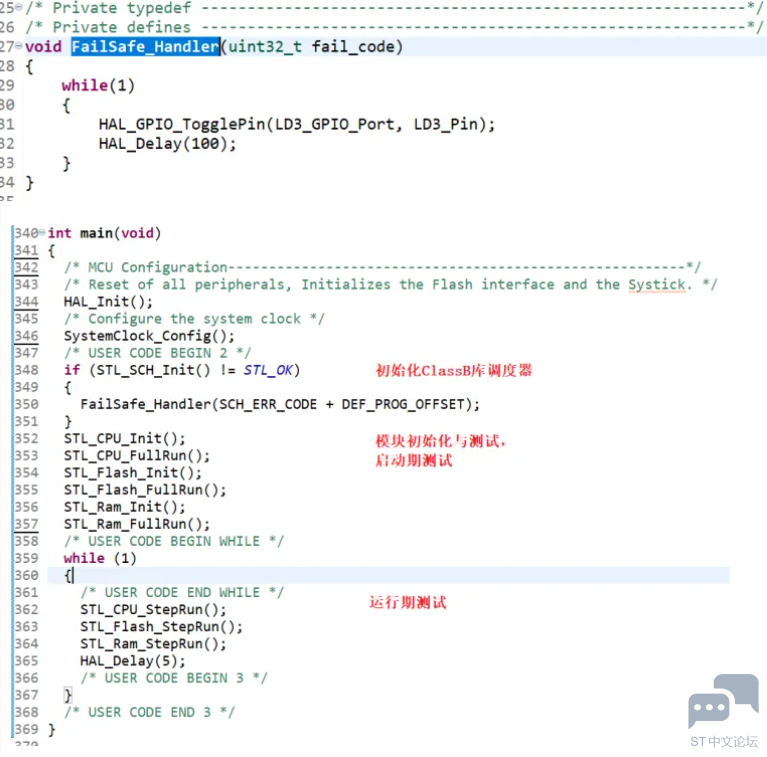
▲ 图19. 调用模块测试参考代码 03执行测试 安装上述步骤添加完代码之后,检测代码书写无误,即可编译工程,如果编译过程中 提示错误,需要检查代码书写是否有误。 编译成功 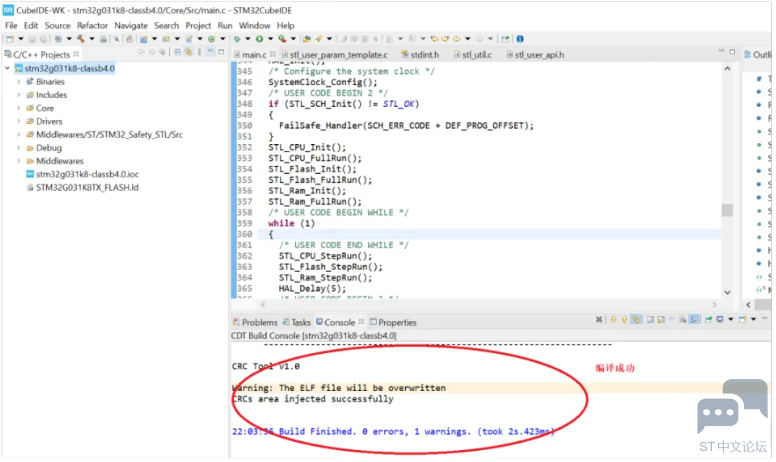
▲ 图20. 编译成功 下载程序到目标板 NUCLEO-G031K8 上运行,观察 LED 灯是否闪烁或者通过在线调 试可以证明程序成功执行。 04注意事项 ClassB 4.0 以库的形式发布之后,移植 ClassB 4.0 不再那么复杂,在移植过程中,注 意以下几点,就可以顺利的移植成功了。 1)必要的工具必须安装,这些工具包括 STM32CubeMX, STM32CubeProgrammer,STM32CubeIDE 2)STM32CubeIDE 中相关路径需要设置正确,这些路径包括头文件路径,库文件路 径,源文件路径,库文件。 3)链接脚本需要更改正确,否则会导致错误。 4)插入 CRC 的脚本命令必须正确,否则 Flash 测试会失败。 5)与 MCU RAM、Flash 大小相关的宏定义必须设置正确,否则也会失败。 05小结 本文一步步介绍了在 STM32CubeIDE 环境下移植 ClassB 4.0 的过程,供客户参考,在移植的过程中,同时阅读用户手册,移植就是非常简单的事情。 |
有奖报名 | STM32全球线上峰会,全球STM32旗舰盛会即将启幕
25年ST研讨会-参会总结
基于LORA的环境感知系统
兔哥的边缘AI【001】——DIY-STM32N6全IO扩展板
兔哥的BLE【002】-WB09最小系统板PCB设计
兔哥的L4【001】——32脚的小板
【ST云实验室先锋计划】兔哥的IO-LINK 云上体验
拷打cubemx【003】——找不到的芯片包
【2025·STM32峰会】GUI解决方案实训分享5-调通板载的NRF24L01 SPI接口并使用模块进行无线通信(发送和接收)
【2025·STM32峰会】GUI解决方案实训分享4-使用MVP架构从硬件外设读取数据并显示到图形界面、从图形界面发送指令控制硬件外设
 微信公众号
微信公众号
 手机版
手机版
